Im Lightspeed Delivery Dashboard können Sie sich Berichte anzeigen lassen, um eine aggregierte Aufführung aller Bestellungen zu erhalten, die über die mit Ihrem Lightspeed-Delivery-Konto verknüpften Lieferkanäle aufgegeben wurden. Dieser Artikel erklärt die einzelnen Spalten der Bestellübersicht sowie die verschiedenen Status, die eine Bestellung haben kann.
Inhaltsverzeichnis:
Bestellungen anzeigen
In der Bestellübersicht im Lightspeed Delivery Dashboard werden Ihnen alle Bestellungen angezeigt, die über Bestellkanäle von Drittanbietern aufgegeben wurden. Sie können die Übersicht filtern, um bestimmte Bestellungen zu finden, und auf eine Bestellung klicken, um weitere Details anzuzeigen, z. B. die bestellten Artikel und zugehörige Kundeninformationen.
Um mehr darüber zu erfahren, wie Sie Bestellungen in Lightspeed Delivery einsehen können, besuchen Sie das Deliverect-Hilfezentrum.
- Öffnen Sie das Lightspeed Delivery Dashboard und melden Sie sich an.
Wenn Sie Hilfe benötigen, lesen Sie unseren Artikel In das Lightspeed Delivery Dashboard einloggen.
- Klicken Sie im Navigationsmenü auf Bestellungen.
Standardmäßig werden in der Bestellübersicht alle Bestellungen des aktuellen Tages angezeigt. Weitere Details über die Informationen auf dieser Seite finden Sie in den Abschnitten Bestellspalten verstehen und Bestellstatus verstehen.
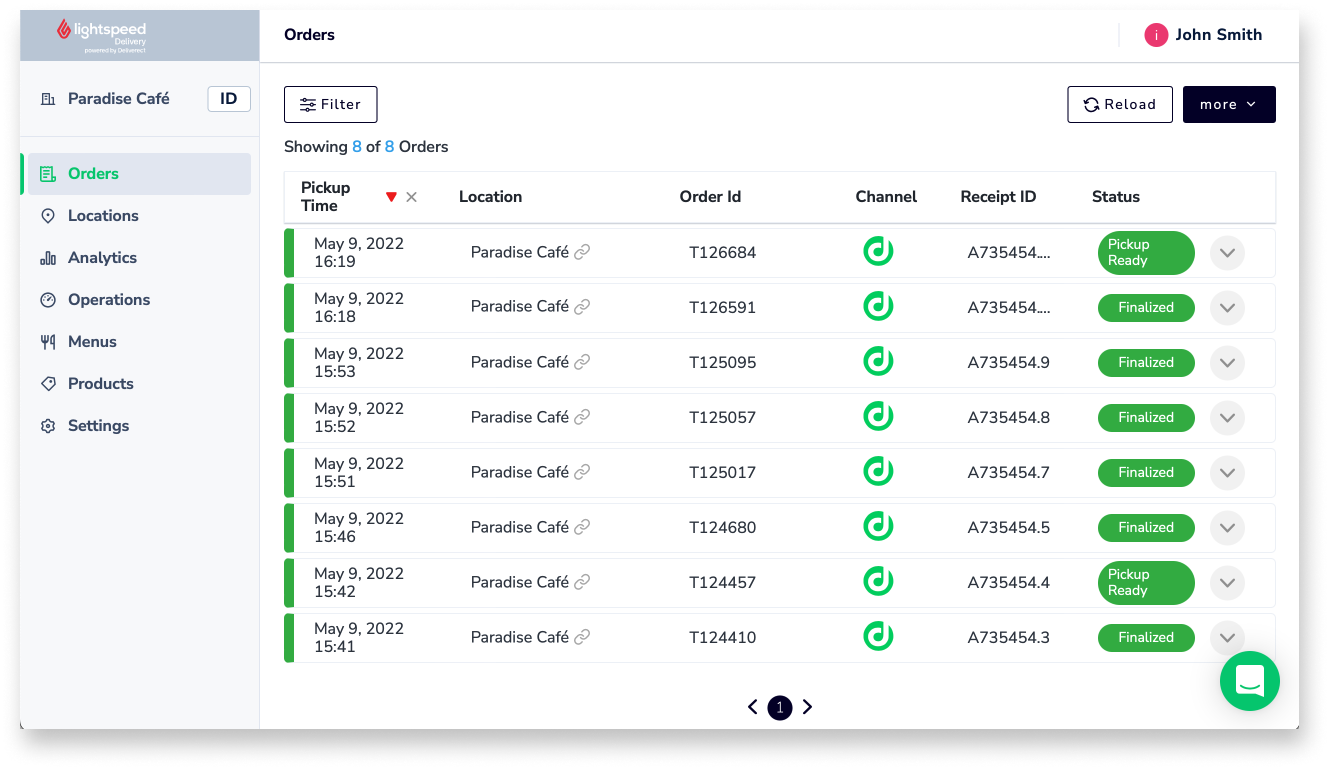
- (Optional) Führen Sie die Schritte 3a und 3b aus, um nach bestimmten Bestellungen zu filtern:
Ihnen stehen folgende Filter zur Verfügung: Abholzeit, Standort, Lieferkanal, Bestell-ID, Bestellstatus, Quittungs-ID, Bestelltyp und benutzerdefinierte Tags.
- Klicken Sie auf Filtern.
- Verwenden Sie die Dropdown-Menüs und Eingabefelder, um den/die gewünschten Filter zu konfigurieren.
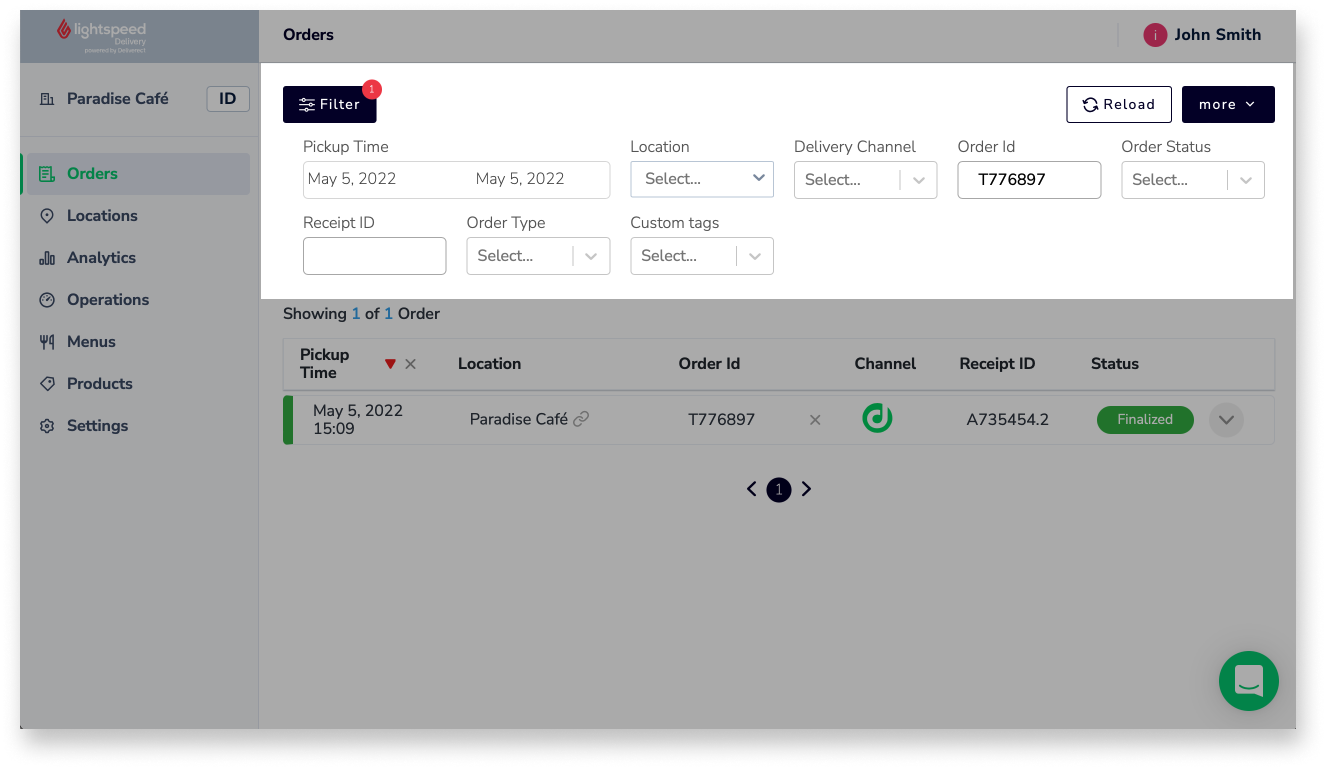
- (Optional) Um weitere Details zu einer Bestellung anzuzeigen, z. B. Artikel und Lieferinformationen, klicken Sie auf den Pfeil neben der Bestellung, um die erweiterte Ansicht aufzurufen.

Bestellspalten verstehen
Die Bestellübersicht enthält die folgenden Spalten:
| Spalte | Beschreibung |
| Abholzeit | Datum und Uhrzeit der Abholung der Bestellung. |
| Standort | Name des Standorts, für den die Bestellung eingegangen ist. |
| Bestell-ID | ID-Code, welcher der Bestellung durch den Lieferkanal zugewiesen wurde, von dem sie empfangen wurde. |
| Kanal | Logo des Lieferkanals, über den die Bestellung eingegangen ist. |
| Quittungs-ID |
Der ID-Code, der der Bestellung in Lightspeed zugewiesen wurde. Dies entspricht der Bestellnummer, die auf dem Quittungsbericht im Lightspeed Restaurant Backoffice aufgeführt ist. |
| Status | Status der Bestellung. Um mehr über die einzelnen Status zu erfahren, lesen Sie den Abschnitt Bestellstatus verstehen oder besuchen Sie das Deliverect-Hilfezentrum. |
Bestellstatus verstehen
Bestellungen können im Dashboard die folgenden Status haben:
| Status | Beschreibung |
| Accepted (akzeptiert) | Die Bestellung wurde von einem Mitarbeiter angenommen und hat in Lightspeed den Status Akzeptiert. |
| Cancel (Abbruch) | Die Bestellung wurde vom Kunden abgebrochen. |
| Canceled (abgebrochen) | Die Bestellung wurde vom POS oder Restaurant storniert. |
| Delivered (geliefert) | Die Bestellung wurde in Lightspeed abgeschlossen. |
| Failed (fehlgeschlagen) | Beim Senden der Bestellung an Lightspeed ist ein Problem aufgetreten. |
| New (neu) | Die Bestellung wurde vom POS akzeptiert und hat den Status Neu in Lightspeed. |
| Parsed (analysiert) | Beim Senden der Bestellung an Lightspeed ist ein Problem aufgetreten oder Lightspeed hat die Bestellung abgelehnt. |
| POS failed (Fehler im POS) | Beim Aktualisieren des Bestellstatus ist ein Problem aufgetreten. |
| Preparing (wird zubereitet) | Die Küche oder Theke hat die Bestellung erhalten. |
| Printed (gedruckt) | Die Bestellung wurde von einem Mitarbeiter gedruckt. |
| Receipt not found (Quittung nicht gefunden) | Beim Synchronisieren der Quittung mit Lightspeed ist ein Problem aufgetreten. |
| Received (erhalten) | Die Cloud-Server von Lightspeed haben die Bestellung erhalten. |
| Rejected (abgelehnt) | Die Bestellung wurde von Lightspeed Delivery abgelehnt. Dies passiert, wenn dieselbe Bestellung mehrmals gesendet wird. |